Trong một số trường hợp, khi cắm ổ dĩa USB vào máy vi tính khác, người sử dụng chợt phát hiện ra ổ dĩa USB của mình đã không còn bất cứ dữ liệu gì. Kiểm tra dung lượng của ổ dĩa USB thấy vẫn có dữ liệu. Đừng quá lo lắng, có thể đây chính là lỗi do bị Virus gây ra và dữ liệu vẫn còn trên USB.
Cách giải quyết là bạn phải dùng máy vi tính có cài đặt phần mềm diệt virus để kiểm tra ổ dĩa USB. Nhưng trong máy vi tính lại không có cài đặt phần mềm diệt Virus hoặc có nhưng không diệt được loại Virus này. Việc cứu dữ liệu là cần thiết nhưng phải tránh virus lại lây nhiễm vào máy tính của mình.
Cách cứu dữ liệu trên ổ dĩa USB
Cắm USB vào máy tính nhưng phải ngăn không cho Hệ thống (Windows) tự động mở USB bằng cách nhấn và giữ phím Shift sau đó cắm USB vào máy tính, chờ cho máy tính nhận diện ra được USB rồi mới bỏ phím Shift ra.
Xem hướng dẫn Cách tắt chức năng tự động chạy của ổ dĩa
Tiế theo bạn hãy mở My Computer sau đó chọn Menu Tools và chọn tiếp Folder Options.
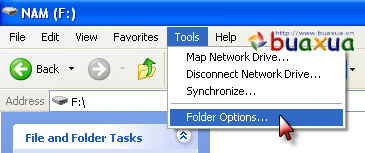
Trong Folder Options bạn hãy chọn bảng View và đánh dấu chọn ô Show hidden files and folders để cho phép hiển thị những tập tin có thuộc tính ẩn. Tiếp theo bạn bỏ dấu chọn trong ô Hide extensions for known file types để hiển thị phần mở rộng (đuôi) của các tập tin. Bạn cũng bỏ dấu chọn trong ô Hide protected operating system files để cho phép hiển thị các tập tin có thuộc tính hệ thống.
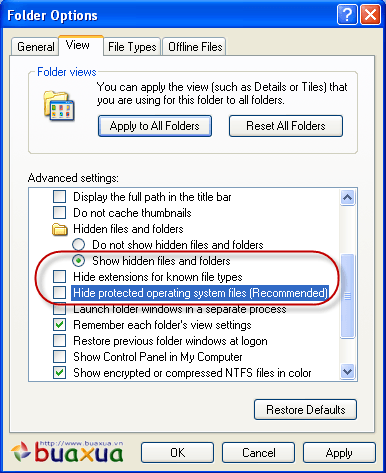
Sẽ xuất hiện hộp thoại cảnh báo, bạn hãy nhấn Yes để đồng ý. Sau đó nhấn nút Apply rồi Ok để thoát khỏi Folder Options.

Bạn hãy nhấn nút phải chuột vào biểu tượng của ổ dĩa USB và chọn Explore để mở nó ra. Lưu ý là không được mở bằng cách nhấp đúp chuột vào biểu tượng của ổ dĩa USB.
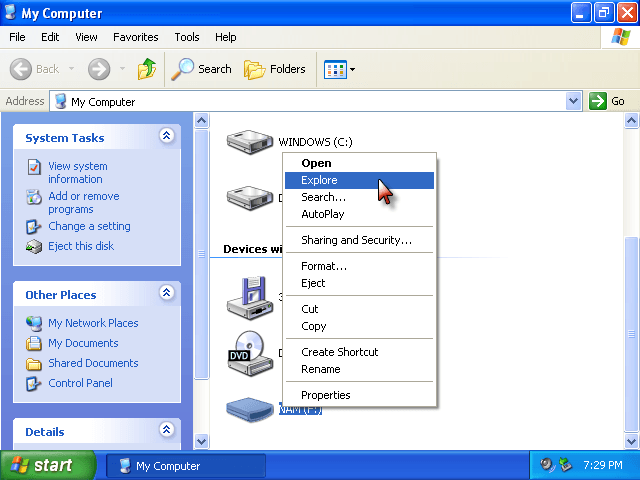
Bây giờ các tập tin và thư mục trong ổ dĩa USB đã hiện ra, nhưng do vẫn còn thuộc tính ẩn (hoặc hệ thống) nên hình biểu tượng của chúng hơi bị mờ, muốn chúng hiện lên rõ trở lại thì phải gỡ bỏ thuộc tính này.
Bạn hãy cẩn thận sao chép (copy) các tập tin dữ liệu này vào bất cứ thư mục tạm nào trong ổ dĩa cứng của máy vi tính (chỉ các tập tin cần thiết, không copy thư mục hoặc chương trình vì có thể chúng cũng đã bị nhiễm virus).
Lưu ý có thể virus đã tạo ra các tập tin hoặc thư mục có tên và biểu tượng giống như các tập tin dữ liệu của bạn nên phải phân biệt rõ tập tin nào là dữ liệu bằng cách xem phần mở rộng của các tập tin (phần cuối cùng phía sau dấu chấm).
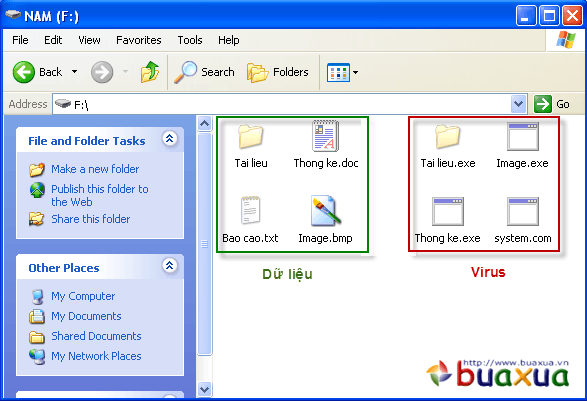
Các tập tin dữ liệu thông dụng thường có phần mở rộng là: doc, docx, xls, txt, ptp, bmp, jpg, png,... Còn các tập tin nhiễm virus thường có phần mở rộng là: exe, com, inf, dll, bat, js, hta, msi, pif, reg,.. bạn cứ để nguyên các tập tin dạng này vì có thể chúng đã bị nhiễm virus, tuyệt đối không nhấn chuột vào chúng để xóa.
Xem thêm Các loại tập tin và phần mở rộng thông dụng
Sau khi copy hết dữ liệu vào máy vi tính thì bạn hãy tiến hành định dạng (Format) ổ dĩa USB. Sau khi định dạng xong thì ổ dĩa USB sẽ không còn bất cứ gì kể cả virus.
Xem hướng dẫn Cài đặt và sử dụng ổ dĩa USB
Riêng các tập tin dữ liệu của bạn thì có thể xử lý chúng bằng cách thay đổi thuộc tính để trở lại bình thường hoặc lưu (Save) nội dung của chúng thành một tập tin khác rồi xóa tập tin cũ đi.


















